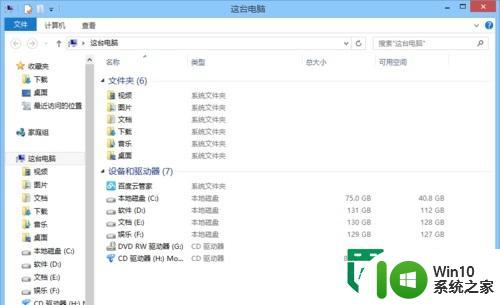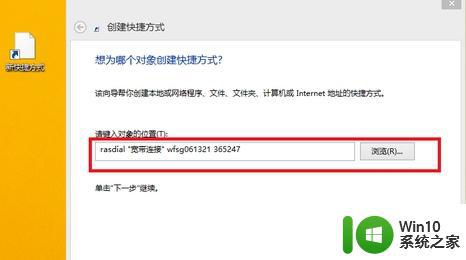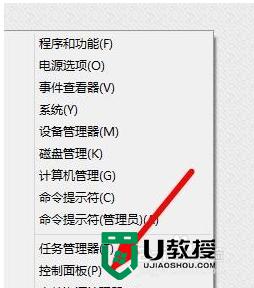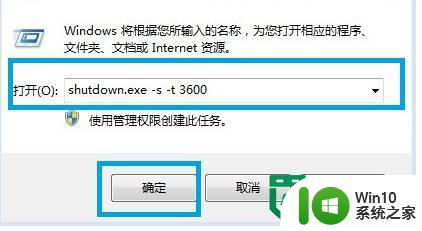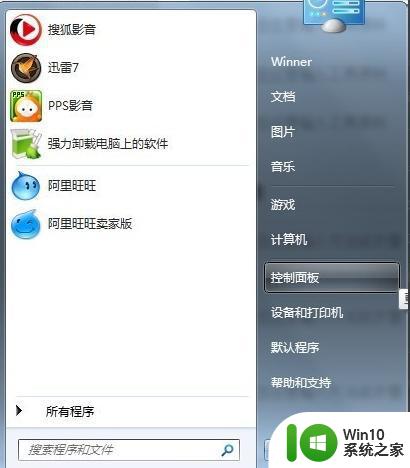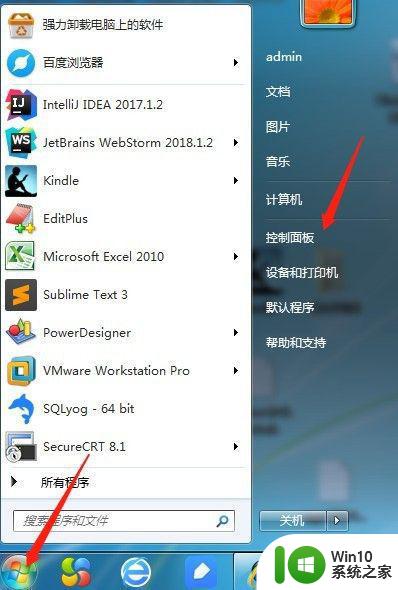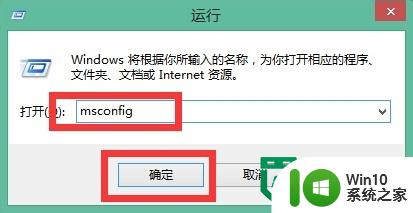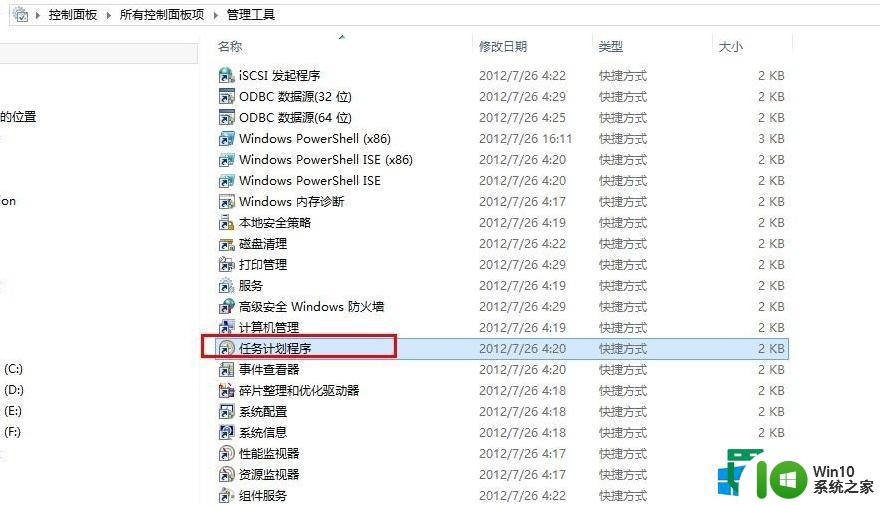win8系统设置开机自动连接宽带的方法 win8系统怎么设置宽带开机自动连接
更新时间:2024-04-17 09:02:13作者:xiaoliu
在如今互联网已成为人们生活中不可或缺的一部分,如何让宽带网络连接更加方便快捷成为了许多人关注的问题,在Win8系统中,设置开机自动连接宽带网络可以让用户省去每次手动连接的烦恼,提升上网体验。接下来我们将介绍Win8系统设置开机自动连接宽带的方法,让您轻松享受高速网络带来的便利。
具体操作方法如下:
1、鼠标右键点击windows图标,在弹出的菜单中选中“计算机管理”;
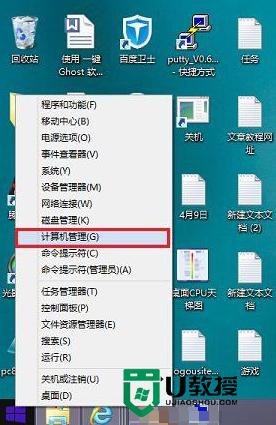
2、然后点击页面左侧的“任务计划程序”的选项,选中菜单中的“创建基本任务”;
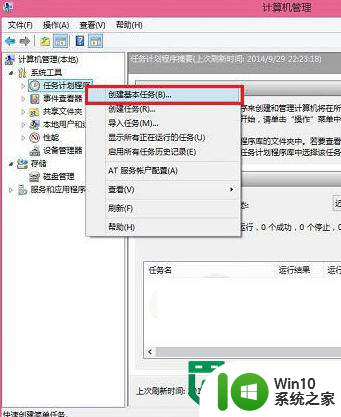
3、给宽带命名完后点击“下一步”;
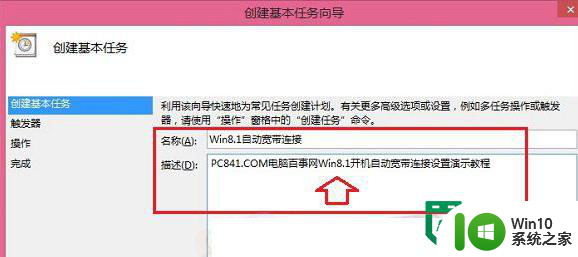
4、在接下来的页面点击“触发器”,然后再选“当前用户登录时”,点击“下一步”;
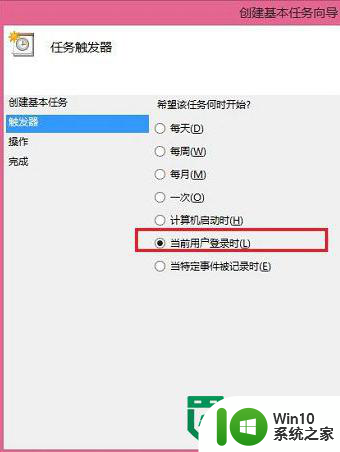
5、然后进入“操作”设置,选择“启动程序”,点击“下一步”。
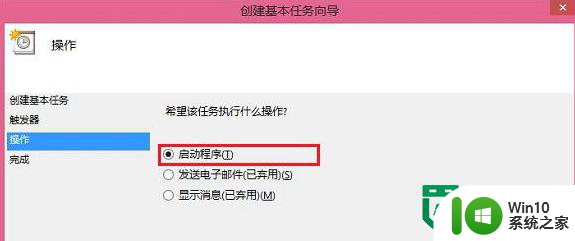
以上就是win8系统设置开机自动连接宽带的方法的全部内容,有需要的用户就可以根据小编的步骤进行操作了,希望能够对大家有所帮助。